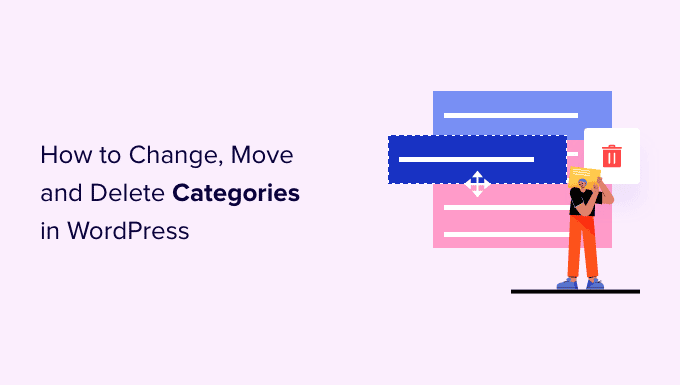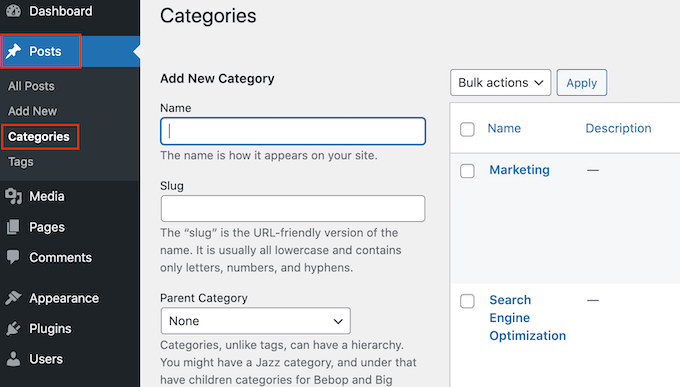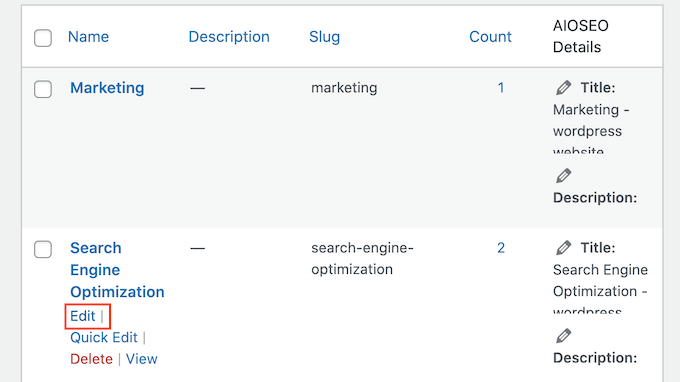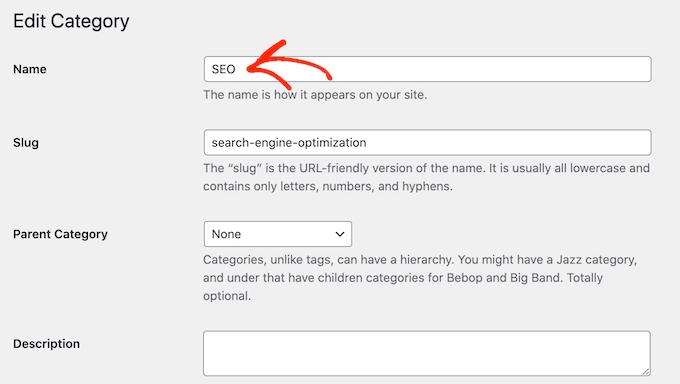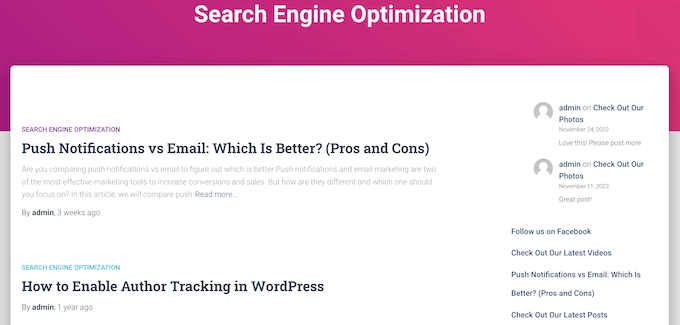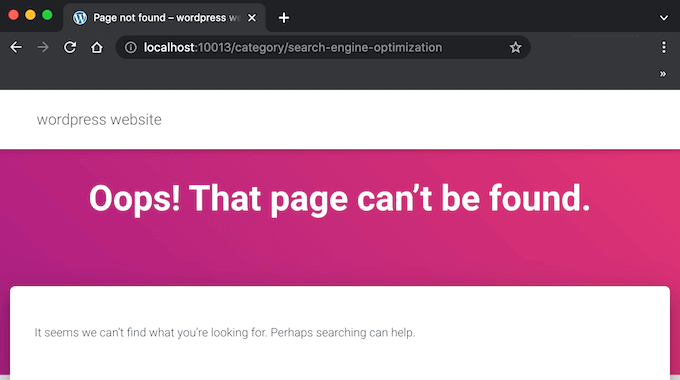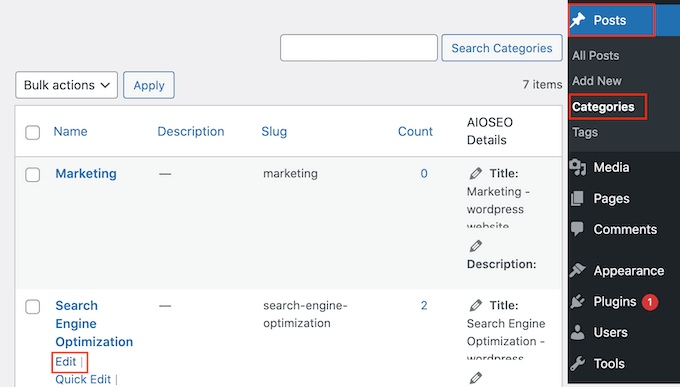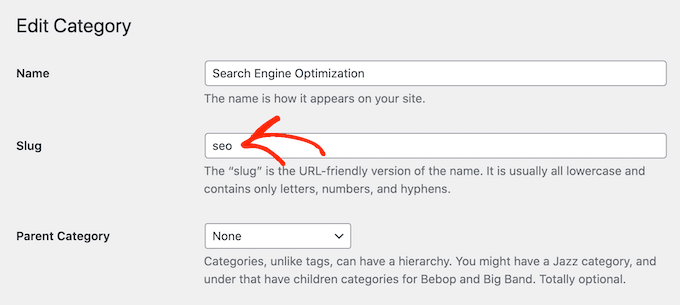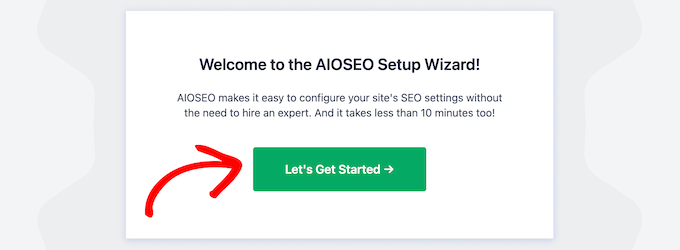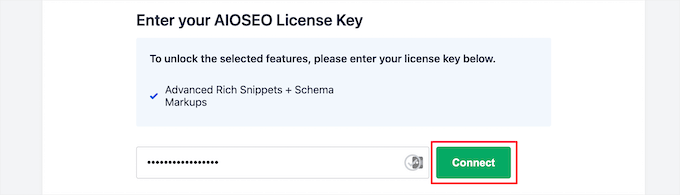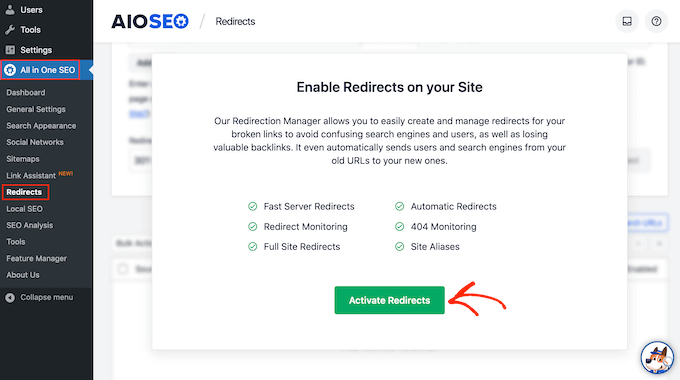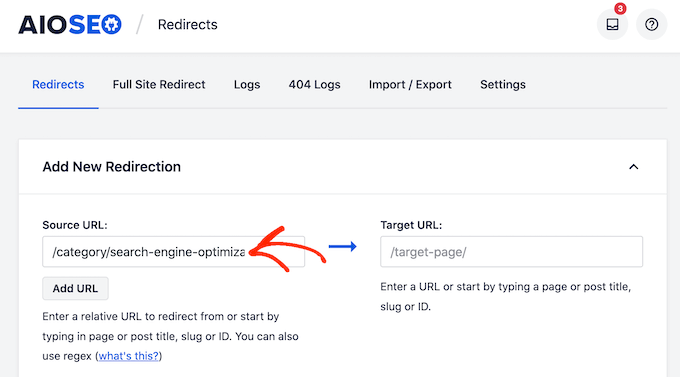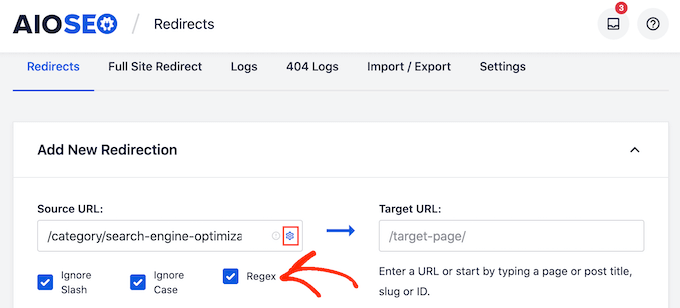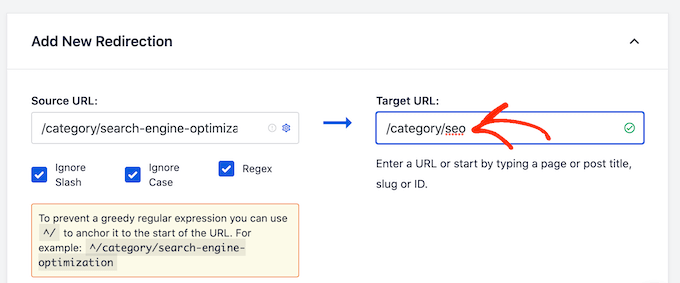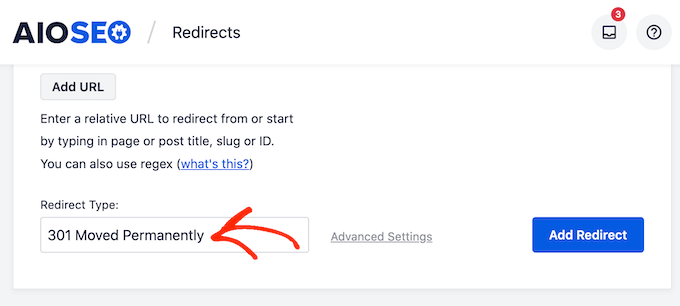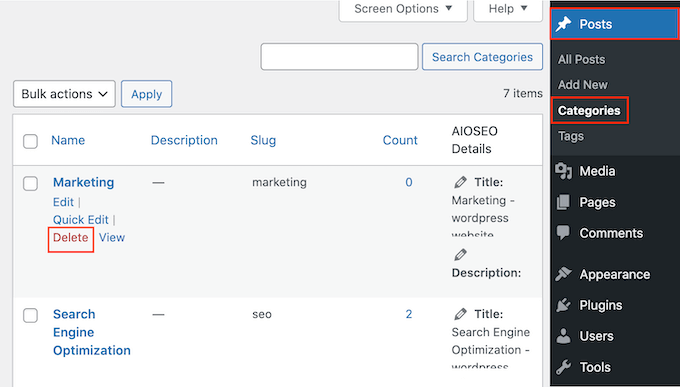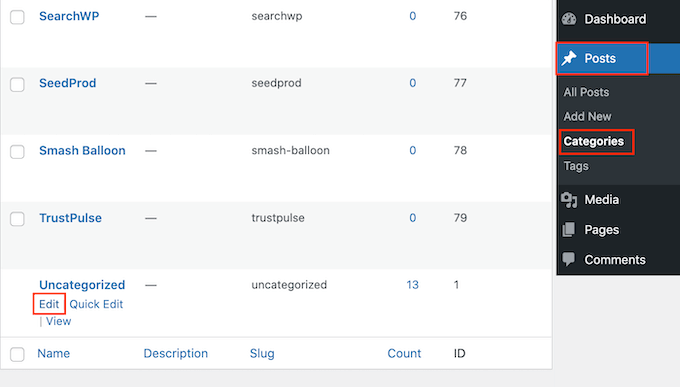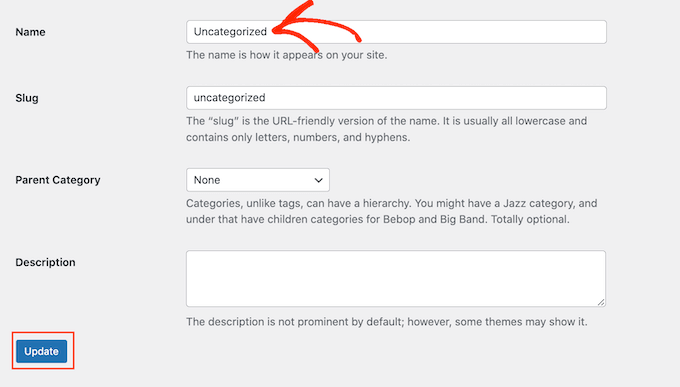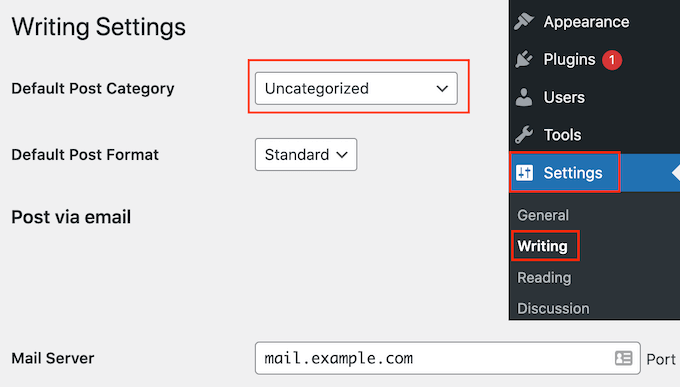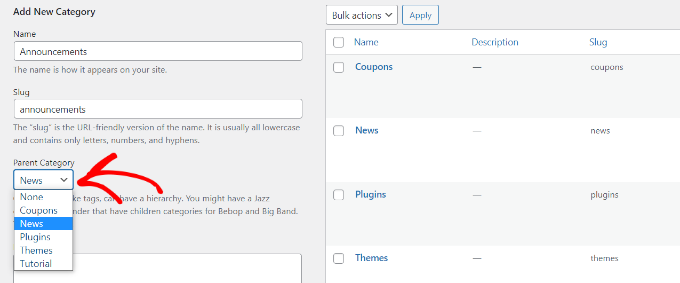Voulez-vous changer, déplacer ou supprimer les catégories WordPress?
Les catégories aident à organiser votre contenu et permettent aux visiteurs de trouver facilement des messages intéressants. Cependant, à mesure que votre site Web se développe et que vous en apprenez davantage sur votre public, vous devrez peut-être changer vos catégories.
Dans cet article, nous vous montrerons comment vous pouvez facilement changer, déplacer et supprimer les catégories sur votre site Web WordPress.
Pourquoi changer, déplacer ou supprimer les catégories WordPress?
Les catégories aident à trier vos articles de blog et à faciliter la recherche des utilisateurs. Cela les gardera sur votre site Web plus longtemps et les encouragera à se convertir.
Cependant, il peut être difficile de planifier toutes vos catégories à l’avance. Cela est particulièrement vrai si vous ne faites que commencer avec WordPress, ou si vous ne savez pas dans quelle direction prendre votre nouveau blog, votre boutique en ligne ou votre site Web de petites entreprises.
Vous pouvez également essayer différentes catégories et contenus, puis analyser ce qui fonctionne le mieux en installant Google Analytics dans WordPress. Vous pouvez ensuite utiliser ces informations pour affiner vos catégories.
Cela étant dit, à un moment donné, vous devrez peut-être modifier vos catégories WordPress. Cela peut impliquer de renommer une catégorie pour inclure les mots clés qui ont obtenu le plus de clics lors des tests de fractionnement A / B ou de réparer une erreur d’orthographe.
Vous pouvez même organiser vos catégories et sous-catégories dans de nouvelles relations parent-enfant pour aider les visiteurs à découvrir de nouveaux contenus.
Si vous ne faites pas ces changements soigneusement, cela pourrait nuire à l’expérience du visiteur, endommager votre référencement et rendre plus difficile pour les visiteurs de naviguer sur votre site Web.
Cela étant dit, voyons comment vous pouvez correctement changer, bouger et supprimer les catégories WordPress. Utilisez simplement les liens rapides ci-dessous pour sauter directement au changement que vous souhaitez apporter.
Comment renommer ou modifier une catégorie WordPress
Pour commencer, vous pouvez modifier le nom d’une catégorie, l’attribuer à une catégorie de parent différente ou afficher une description de catégorie pour aider d’autres auteurs à comprendre comment utiliser cette catégorie.
Pour apporter l’un de ces modifications, rendez-vous sur Postes »Catégories.
Ici, trouvez la catégorie que vous souhaitez changer et survolez la souris dessus.
Lorsque le lien «Modifier» apparaît, donnez-lui un clic.
Cela vous amènera à un écran où vous pourrez renommer la catégorie, ajouter un parent ou une sous-catégorie ou écrire une description de catégorie. Par exemple, si vous avez utilisé un outil de recherche de mots clés pour trouver de nouveaux mots clés ou phrases, vous voudrez peut-être modifier le nom de la catégorie pour inclure ces mots.
Pour renommer une catégorie, tapez simplement le nouveau titre dans le champ «Nom».
Lorsque vous êtes satisfait des modifications que vous avez apportées, n’oubliez pas de cliquer sur «Mettre à jour» pour stocker vos paramètres.
Après cela, WordPress mettra à jour automatiquement tous les messages de cette catégorie.
Comment déplacer correctement une catégorie WordPress (sans provoquer des liens cassés)
Chaque catégorie a une page d’archive dans WordPress, comme vous pouvez le voir dans l’image suivante. Ces pages aident les visiteurs à trouver du contenu connexe, qui peut augmenter vos pages vues et réduire le taux de rebond dans WordPress.
Parfois, vous voudrez peut-être changer là où se trouve cette page d’archive. Par exemple, si vous avez renommé une catégorie, vous pouvez également modifier son URL d’archive pour éviter de confondre les visiteurs.
Cependant, changer la limace signifie que toute personne qui essaie de visiter l’URL d’origine obtiendra une erreur 404.
Il s’agit d’une mauvaise expérience utilisateur et peut avoir un impact sur votre référencement WordPress. Heureusement, vous pouvez facilement résoudre ce problème en créant une redirection.
Dans cet esprit, allez-y et modifiez la limace en allant à Catégories »Catégories. Ensuite, trouvez la catégorie que vous souhaitez modifier et planer la souris dessus.
Lorsque le bouton «Modifier» apparaît, donnez-lui un clic.
Dans le champ «URL», vous verrez la limace actuelle pour la page des archives de cette catégorie.
Tapez simplement la nouvelle URL que vous souhaitez utiliser. Sachez simplement que vous ne pouvez utiliser que des lettres en minuscules, des chiffres et des traits de traits dans l’URL.
Lorsque vous êtes satisfait de l’apparence de la limace, faites défiler vers le bas de l’écran et cliquez sur «Mettre à jour» pour stocker vos modifications.
Maintenant, vous verrez la page des archives si vous visitez la nouvelle URL, mais vous obtiendrez une erreur si vous saisissez le lien d’origine.
Le moyen le plus simple de rediriger de l’ancienne URL vers le nouveau lien est d’utiliser Aioseo.
Aioseo est le meilleur plugin SEO pour WordPress et peut vous aider à obtenir plus de visiteurs à partir de moteurs de recherche comme Google. Il a même un assistant de configuration qui vous aidera à choisir les meilleurs paramètres de référencement pour votre site Web et à améliorer votre classement, même si vous êtes complètement nouveau dans l’optimisation des moteurs de recherche.
Pour ce guide, nous utiliserons la version AIOSEO PRO car elle a le gestionnaire de redirection dont vous aurez besoin pour configurer une redirection. Cependant, il existe également une version gratuite d’Aioseo que vous pouvez utiliser pour optimiser votre site Web, quel que soit votre budget.
Tout d’abord, vous devrez installer et activer le plugin. Si vous avez besoin d’aide, veuillez consulter notre guide sur la façon d’installer un plugin WordPress.
Lors de l’activation, Aioseo lancera automatiquement l’assistant de configuration. Vous pouvez simplement cliquer sur «commençons», puis suivre les instructions à l’écran pour améliorer le classement des moteurs de recherche de votre site.
Pour en savoir plus, veuillez consulter notre guide étape par étape sur la façon de configurer correctement tout le référencement pour WordPress.
Étant donné que nous voulons utiliser les fonctionnalités premium du plugin, vous devrez saisir une clé de licence lorsque vous avez demandé. Vous pouvez trouver ces informations sous votre compte sur le site Web de l’AIOSEO.
Après avoir entré la touche de licence, cliquez sur le bouton «Finisser la configuration» pour enregistrer vos paramètres et fermer l’assistant de configuration.
Par exemple, vous avez peut-être accidentellement créé deux catégories très similaires ou modifié la direction de votre blog WordPress afin de ne plus couvrir le même contenu.
Avant de supprimer une catégorie, il est important de réfléchir à la façon dont cela affectera votre site Web WordPress. Premièrement, WordPress supprimera la catégorie supprimée de tous vos messages. Tous les articles qui n’ont plus de catégorie seront marqués comme «non classés».
Beaucoup de contenu non classé rendront plus difficile pour les visiteurs d’explorer votre site Web. Cela étant dit, vous voudrez peut-être examiner tous les articles de la catégorie que vous prévoyez de supprimer, pour vous assurer qu’ils ont au moins une autre catégorie.
Vous pouvez également configurer une redirection pour la page des archives de cette catégorie en suivant le même processus décrit ci-dessus. Cela peut vous aider à corriger tous les liens cassés avant de nuire à votre classement de moteur de recherche ou à l’expérience du visiteur.
Lorsque vous êtes prêt à supprimer la catégorie, accédez simplement à Posts »Catégories. Vous pouvez ensuite planer la souris sur la catégorie et cliquer sur le lien «Supprimer» lorsqu’il apparaît
Comment modifier la catégorie non classée par défaut.
Si vous n’attribuez pas de catégorie à un post, WordPress en attribuera un automatiquement. Par défaut, cela est «non classé», mais vous voudrez peut-être le changer en une catégorie alternative.
Une autre option consiste à continuer à utiliser la catégorie «non catégorisée», mais à lui donner un nom plus descriptif et utile.
Ce changement est particulièrement important si vous exécutez un blog multi-auteur WordPress ou acceptez les contributions des invités, car ces personnes peuvent oublier d’ajouter une catégorie à leurs messages.
La modification de la catégorie par défaut peut également améliorer votre SEO WordPress en s’assurant que chaque message a une catégorie descriptive
Commençons par renommer la catégorie non catégorisée en allant à Posts » .
Ici, trouvez «non classé» et survolez votre souris dessus. Lorsque le lien «Modifier» apparaît, donnez-lui un clic.
Vous pouvez désormais taper un nouveau titre dans le champ «Nom».
Après cela, faites défiler vers le bas de l’écran et cliquez sur «Enregistrer»
Une autre option consiste à modifier la catégorie par défaut. Cela peut être utile si vous avez déjà créé une catégorie générale et que vous souhaitez maintenant l’utiliser comme défaut.
Pour effectuer ce changement, rendez-vous sur Paramètres »Écriture dans le tableau de bord WordPress. Vous pouvez ensuite ouvrir la liste déroulante «Catégorie de publication par défaut» et choisir n’importe quelle catégorie dans la liste
Après cela, n’oubliez pas de cliquer sur «Enregistrer les modifications» pour stocker vos paramètres.
Comment ajouter une sous-catégorie dans WordPress.
WordPress vous permet d’ajouter la hiérarchie des catégories, vous pouvez donc ajouter des sous-catégories au besoin.
Vous pouvez le faire facilement en utilisant la liste déroulante de la catégorie parent sur l’écran Ajouter un nouvel catégorie
Pour plus de détails, consultez notre guide étape par étape sur la façon d’ajouter des sous-catégories dans WordPress.
Comment convertir facilement les catégories en balises.
Les catégories et les balises sont à la fois des moyens importants d’organiser et de regrouper vos messages. Cependant, pour aider les visiteurs à trouver leur chemin autour de votre site, vous devez les utiliser de manière légèrement différente.
Les catégories sont idéales pour regrouper largement vos messages, tandis que les balises sont destinées à décrire les détails spécifiques de chaque message.
Les visiteurs peuvent utiliser des catégories pour trouver rapidement le type de contenu qui les intéresse ou leur sujet préféré. Ils peuvent ensuite utiliser des balises pour identifier le post exact dans cette catégorie.
Chez WPBeginner, nous avons une catégorie de guide pour débutant, qui s’adresse aux nouveaux utilisateurs de WordPress. Chaque article du guide du débutant a des balises différentes, telles que la taxonomie personnalisée, le référencement et le tri de votre contenu.
Il est facile d’obtenir des catégories et des balises mélangées, surtout si vous ne faites que commencer avec WordPress. Votre site Web peut également changer au fil du temps, au point où l’une de vos balises fonctionnerait désormais mieux en tant que catégorie.
Si vous avez besoin d’aide, veuillez consulter notre guide sur la façon d’installer un plugin WordPress. Si vous avez aimé cet article, veuillez vous abonner à notre chaîne YouTube pour les tutoriels vidéo WordPress